Tento stručný návod vysvětluje, jak resetovat heslo root v serverových edicích CentOS 8 a RHEL 8. Tento rychlý tip bude užitečný, když ztratíte heslo uživatele root a chcete obnovit heslo root bez jakýchkoli dalších nástrojů pro obnovu. Protože se musíte přihlásit do režimu jednoho uživatele pro obnovení hesla byste měli mít fyzický přístup do systému. Pokud je server hostován někde jinde, možná budete potřebovat pomoc poskytovatele hostingu.
Resetujte heslo uživatele root v CentOS 8, RHEL 8
Testoval jsem tuto příručku na serveru CentOS 8, ale měla by fungovat také v RHEL 8 a jeho klonech jako AlmaLinux 8 a Rocky Linux 8.
Krok 1: Zapněte server CentOS. Když se zobrazí spouštěcí nabídka GRUB, vyberte verzi jádra, kterou chcete zavést, a stiskněte e pro úpravu vybrané spouštěcí položky.
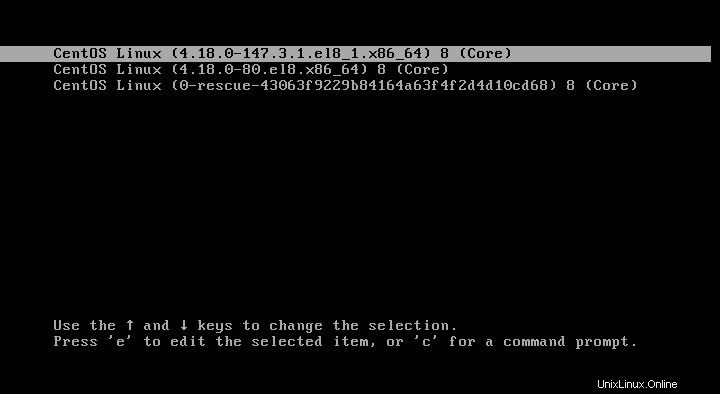
Krok 2: Na další obrazovce uvidíte parametry spouštění jádra. Najděte parametr jádra ro :
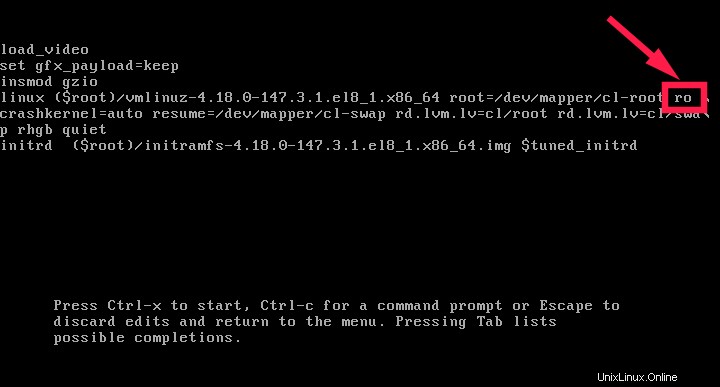
…a změňte ro na rw a přidejte další parametr init=/sysroot/bin/sh s oddělenými mezerami, jak je znázorněno níže. Jednoduše řečeno, nahraďte 'ro' parametr s 'rw init=/sysroot/bin/sh' . Dbejte prosím na mezeru mezi "rw" a "init=/sysroot ......".
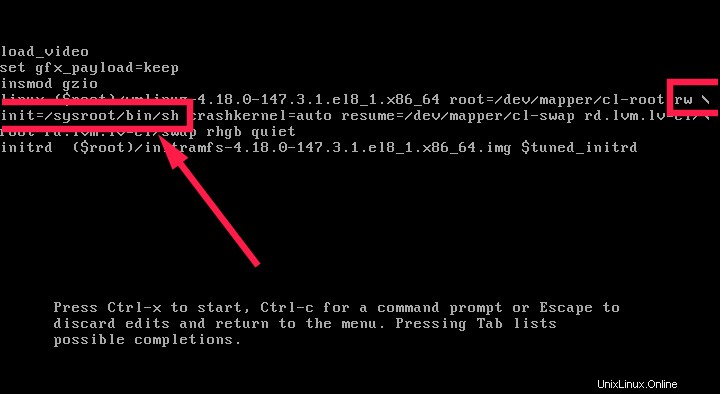
Krok 3: Po změně parametrů, jak je uvedeno výše, stiskněte Ctrl+x pro přechod do nouzového režimu, tj. režimu pro jednoho uživatele.
V nouzovém režimu zadejte následující příkaz pro připojení root (/ ) souborový systém v režimu čtení/zápisu.
chroot /sysroot/
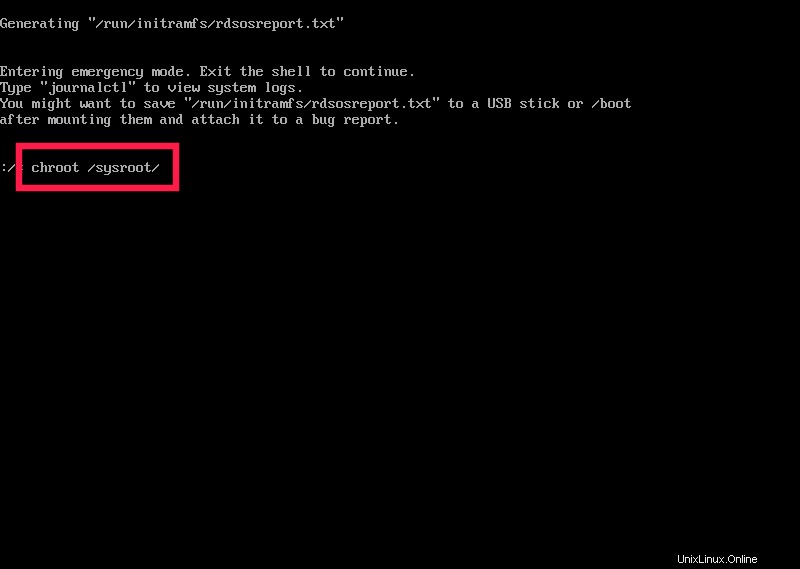
Krok 4: Nyní změňte heslo uživatele root pomocí příkazu:
passwd root
Zadejte heslo dvakrát. Doporučuji vám používat jakékoli silné heslo, které obsahuje čísla a speciální znaky.
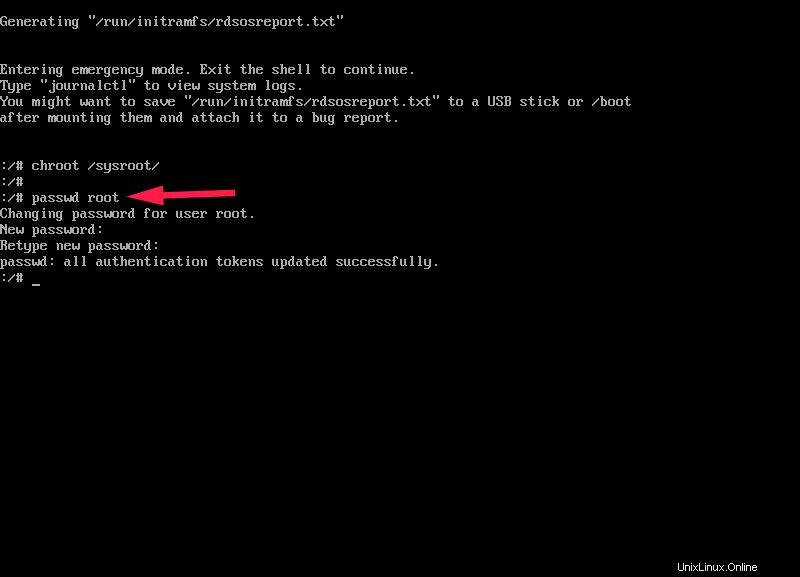
Krok 5: Po aktualizaci hesla uživatele root zadejte následující příkaz, abyste povolili opětovné označení SELinuxu při restartu:
touch /.autorelabel
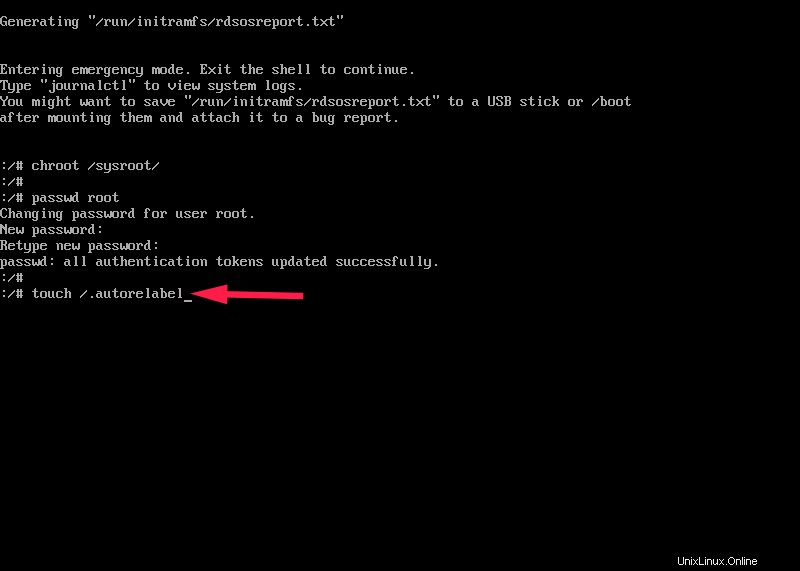
Krok 6: Nakonec zadejte následující příkazy pro použití změn a restartování serveru CentOS do normálního režimu:
exit
reboot
Počkejte na dokončení procesu přeznačení SELinuxu. Bude to nějakou dobu trvat v závislosti na velikosti souborového systému a rychlosti vašeho pevného disku.
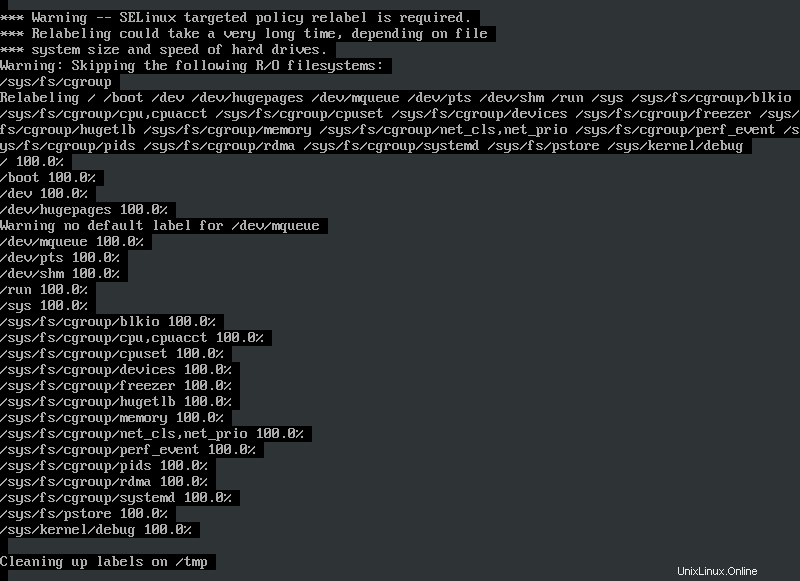
Krok 7: Jakmile je přeznačení souborového systému dokončeno, můžete se přihlásit k serveru CentOS 8 pomocí nového hesla root:

Tímto jsou uzavřeny kroky k resetování zapomenutého hesla root v CentOS 8, RHEL 8 a jejich klonech jako AlmaLinux 8 a Rocky Linux 8.
Související čtení:
- Jak resetovat heslo Sudo v Ubuntu 20.04 LTS